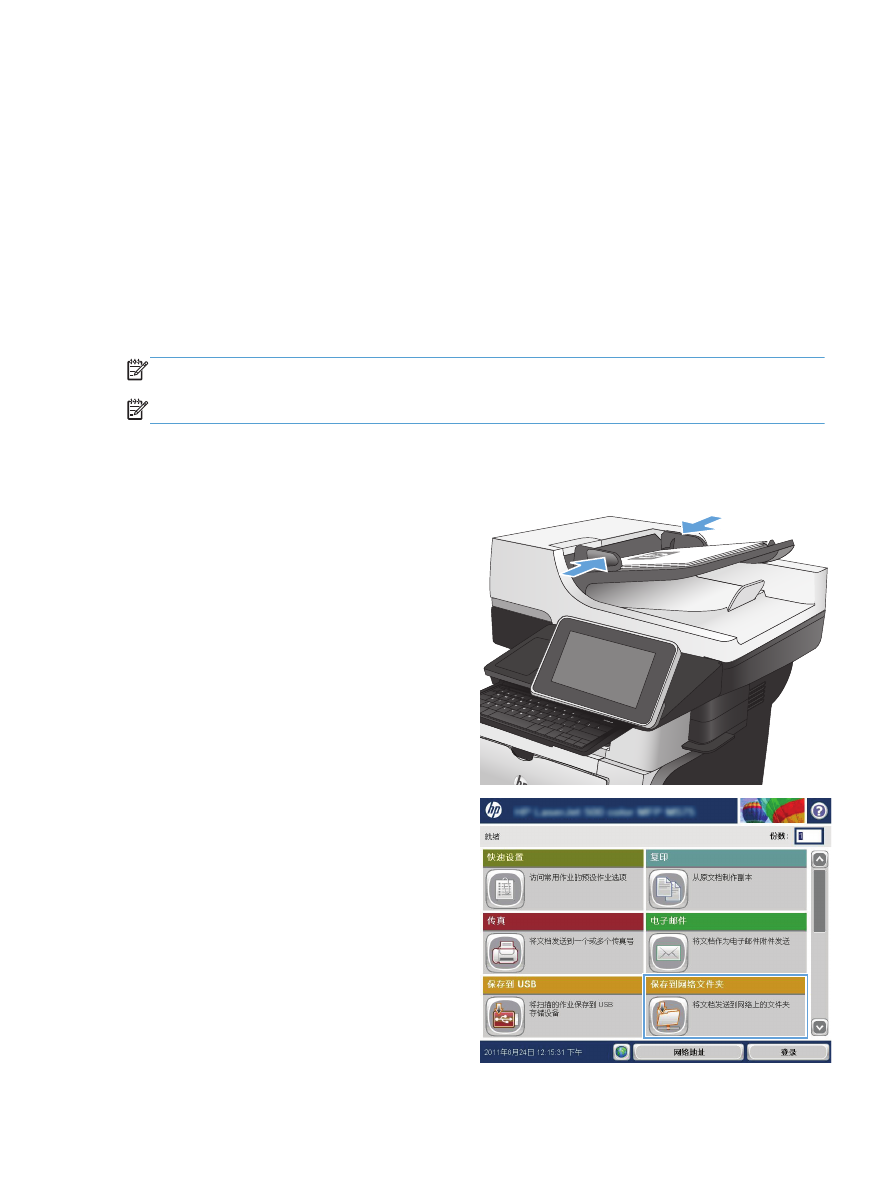
将扫描的文档发送到网络文件夹
产品可以扫描文件并将其保存到网络文件夹中。以下操作系统支持此功能:
●
Windows Server 2003,64 位
●
Windows Server 2008,64 位
●
Windows XP,64 位
●
Windows Vista,64 位
●
Windows 7,64 位
●
Novell v5.1 及更高版本(仅访问快速设置文件夹)
注:
如果已配置了
Windows 文件共享,则可将此功能用于 Mac OS X 10.6 版和更早版本。
注:
您可能需要登录产品才能使用此功能。
系统管理员可以使用
HP 内嵌式 Web 服务器配置预定义的快速设置文件夹,或者您可以提供至其它网
络文件夹的路径。
1.
将文档朝下放在扫描仪玻璃板上,或将它朝上
放在文档进纸器中,并调整纸张导板以适合文
档尺寸。
注:
如果选择双面扫描和自动调整图像方向
选项(对于该产品可用),则可在文档进纸器
中以任何方向装入页面。
2.
从产品控制面板的主屏幕中,轻触
保存到网络
文件夹
按钮。
注:
如果提示,请键入用户名和密码。
ZHCN
将扫描的文档发送到网络文件夹 137
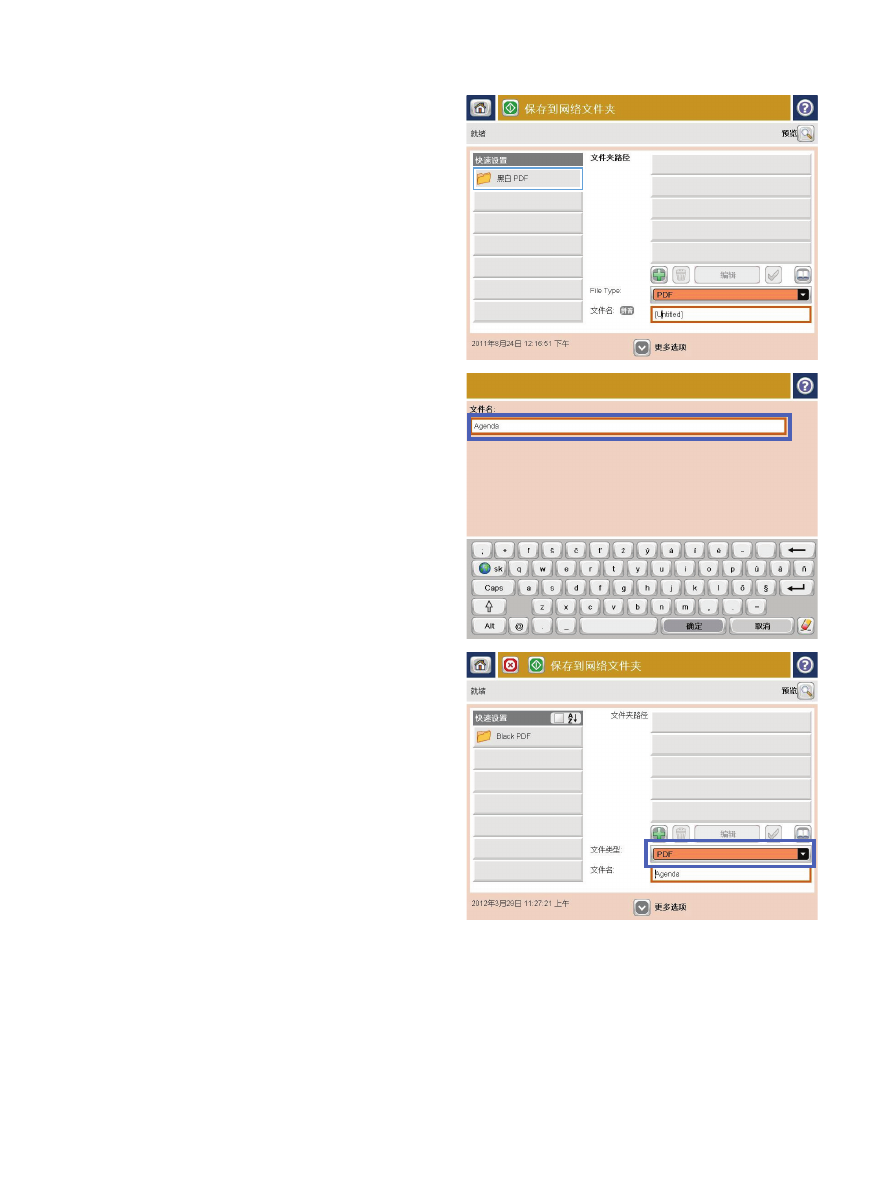
3.
要使用预设作业设置之一,请在
快速设置
列
表中选择一个项目。
4.
要设置新作业,请轻触
文件名:
文本字段以打
开键盘,然后键入文件名称。轻触
确定
按钮。
注:
使用物理键盘或虚拟键盘输入字符。
注:
如果您经常将文件保存到相同的文件夹,
请考虑为该文件夹创建“快速设置”。
5.
如有必要,可轻触
文件类型
下拉菜单以选择其
它输出文件格式。
138 第 7 章 扫描/发送
ZHCN
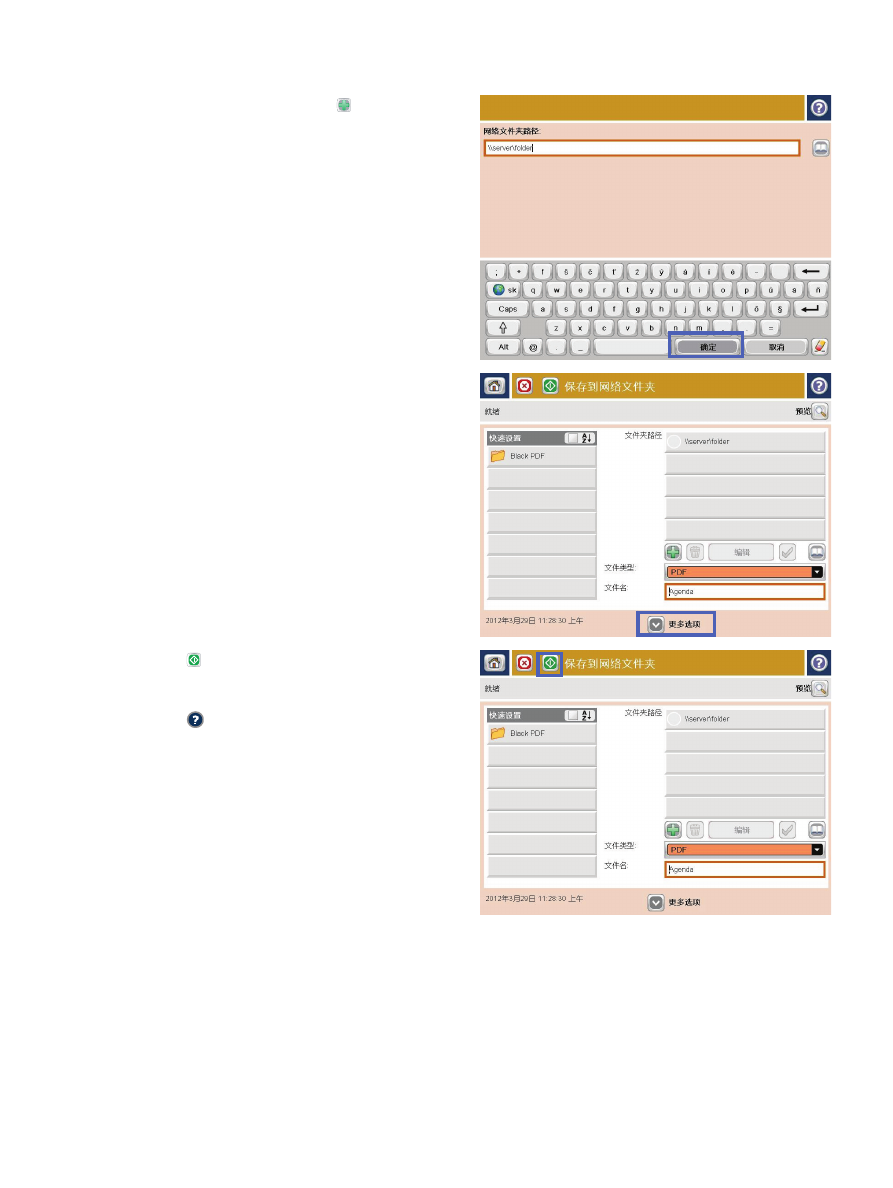
6.
轻触
文件夹路径
字段下方的添加 按钮以打
开键盘,然后输入网络文件夹的路径。请按以
下格式输入路径:
\\path\path
轻触
确定
按钮。
注:
使用物理键盘或虚拟键盘输入字符。
7.
要为文档配置设置,请轻触更多选项按钮。
8.
轻触开始 开始按钮以保存文件。
注:
轻触屏幕右上角的
预览
按钮可以随时预
览图像。有关此功能的详细信息,请轻触预览
屏幕上的
帮助按钮。
ZHCN
将扫描的文档发送到网络文件夹 139